Recordcast, Rekam Layar Komputer Dengan Google Chrome
Semakin maraknya orang berbagi video, maka tidak jarang orang membuat video tutorial. Tidak sedikit video tutorial terkait komputer dan gadget bertebaran di internet. Ada orang yang membagi ilmu pengetahuannya tentang pemrograman, desain ataupun lainnya. Tentu saja untuk menunjukkan kepada orang lain yang tidak berada didekatnya, dibutuhkan sebuah video yang merekam aktifitasnya. Sebagai contoh seorang yang memberikan tutorial edit video. Mereka harus merekam aktifitas layar mereka agar si penonton yang jauh bisa mengaksesnya. Oleh karena itu, kita memerlukan sebuah perekam layar. Aplikasi perekam layar saat ini cukup banyak. Ada yang berbayar ada pula yang gratis. Kali ini kita akan membahas tentang aplikasi rekam layar yang bisa berjalan di multi platform, baik itu Windows, Linux, ataupun MacOS. Aplikasi perekam layar versi gratis, kebanyakan akan menambahkan watermark pada hasil rekamannya.
Recordcast, Rekam Layar Komputer Tanpa Install Aplikasi
Nah bagi anda yang ingin merekam layar tetapi tidak memiliki software berbayar, anda bisa menggunakan layanan online. Ya, Recordcast adalah layanan yang menyediakan rekam layar baik itu saat main games, membuat tutorial di aplikasi tertentu secara gratis. Recordcast menawarkan rekam layar tanpa install software apapun. Selain itu, Recordcast dapat memilih audio system atau input mic.
Cara Menggunakan Recordcast
- Untuk merekam layar komputer atau laptop, silahkan kunjungi website recordcast.com.
- Klik tombol Start Recording untuk memulai rekam layar.
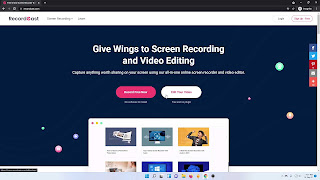
klik record - Sesuaikan mode yang akan digunakan. Ada 3 opsi yaitu layar + webcam, rekam layar saja, atau hanya webcam.

opsi recordcast - Pada opsi efek suara, anda bisa pilih microfon, suara system, campuran atau tanpa suara.
- Klik start recording untuk memulai proses rekam layar.
- Akhiri rekam layar ketika aktifitas selesai dengan menekan tombol stop.

tombol stop untuk mengakhiri rekaman layar - Setelah kita klik stop, maka kita akan dihadapkan 2 opsi, yaitu mau rekam ulang layar atau mau download dan mengedotnya secara online.

pilihan setelah selesai merekam layar komputer - Kita dapat mengklik tombol download untuk menyimpan video. Format yang didapatkan adalah dengan ekstensi .webm .

hasil rekam yang sudah diunduh - Jika kita mau edit, maka recordcast menyediakan opsi untuk editingnya.

editor di recordcast.com
Demikian cara merekam layar laptop atau komputer tanpa software. Jika anda memiliki pengalaman lain dengan Recordcast, silahkan tambahkan di kolom komentar di bawah ini.
referensi : recordcast.com


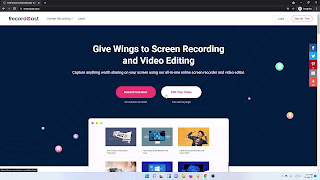



Posting Komentar
2 Komentar
OBS paling top, gratis & ga ada watermark, record 4K jga sanggup
BalasHapusiyak sih om, emang joss itu app
Hapus